UV ドロップダウンメニュー
UV ドロップダウンメニューでは、UV1 モードと UV2 モードの切り替えが可能です (ProBuilder では UV3 と UV4 は使用されません)。UV1 はテクスチャマッピング機能を提供し、UV2 はライトマップ UV 生成のオプションを提供します。
UV1
UV ドロップダウンメニューで UV1 を選択すると、デフォルトの UV マッピングが Actions パネルに表示されます。
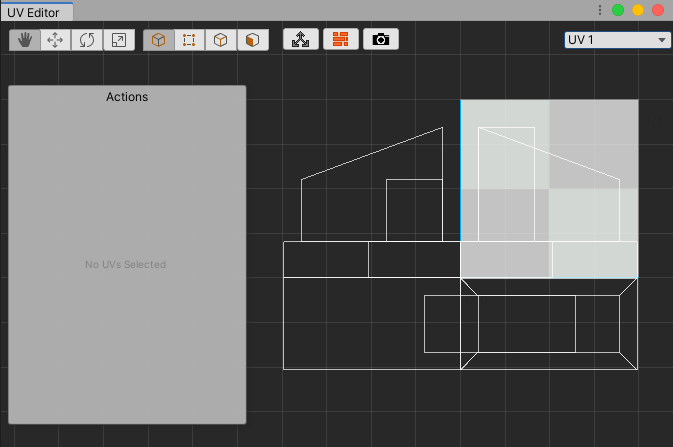
オブジェクトを選択してから UV Editor ウィンドウを開いた場合、Actions パネルには何も表示されません。UV の編集を行えるようにするには、以下のいずれかの要素編集モードを選択してください。
- Face (面) 編集モードボタン をクリックし、UV ビューワー内で面を 1 つ以上選択すると、Auto (自動) または Manual (手動) UV モードで編集できます。
- Edge (エッジ/辺) 編集モードボタン をクリックし、UV ビューワー内でエッジを 1 つ以上選択すると、Manual (手動) UV モードで編集を開始できます。
- Vertex (頂点) 編集モードボタン をクリックし、UV ビューワー内で頂点を 1 つ以上選択すると、Manual (手動) UV モードで編集を開始できます。
Auto UV モードと Manual UV モードを切り替えるには、Actions パネル上部の Convert to Manual あるいは Convert to Auto ボタンをクリックしてください。どちらのモードも Actions パネルに独自のオプションを提供します。
ノート: Auto UV の使用時は、UV の面のみが編集可能です。エッジ (辺) や頂点を編集すると、選択された UV が Manual UV に変換されます。
UV2 (read-only)
UV ドロップダウンメニューから UV2 (read-only) を選択すると、Actions パネルに Lightmap UV Settings (ライトマップ UV の設定) と Rebuild Selected UV2 ボタンが表示されます。
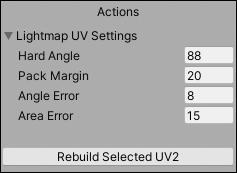
選択した UV2 のライトマップ UV 生成のオプションを設定し、完了したら Rebuild Selected UV2 ボタンをクリックしてください。
ノート: これは、現在選択されている UV2 にのみ効果を及ぼします。シーン全体の UV2 を再構築したい場合は、Lightmap UV Editor ウィンドウを使用してください。
UV3 (read-only)
現時点では ProBuilder はこの UV モードを使用していません。
UV4 (read-only)
現時点では ProBuilder はこの UV モードを使用していません。